仮想マシンのアカウントを設定する
フレキシブルサーバリソースサービスで提供するLinux系OSについて、仮想マシンテンプレートの初期アカウント(root)のパスワード設定方法を説明します。
【注意】
Windows Server系OSの仮想マシンテンプレートでは、仮想マシンへの初回ログイン時にAdministratorのパスワードを設定できます。このため、本設定作業を行いません。
なお、お客様が仮想マシンテンプレートを持ち込む場合に、本手順でアカウントを設定できないことがあります。その場合の設定方法は、仮想マシンテンプレートの作成者に問い合わせてください。
1.「仮想マシン」画面で、仮想マシンの「名前」列をクリックします。
【参考】
「仮想マシン」画面の開き方については、「仮想マシン画面」をご覧ください。
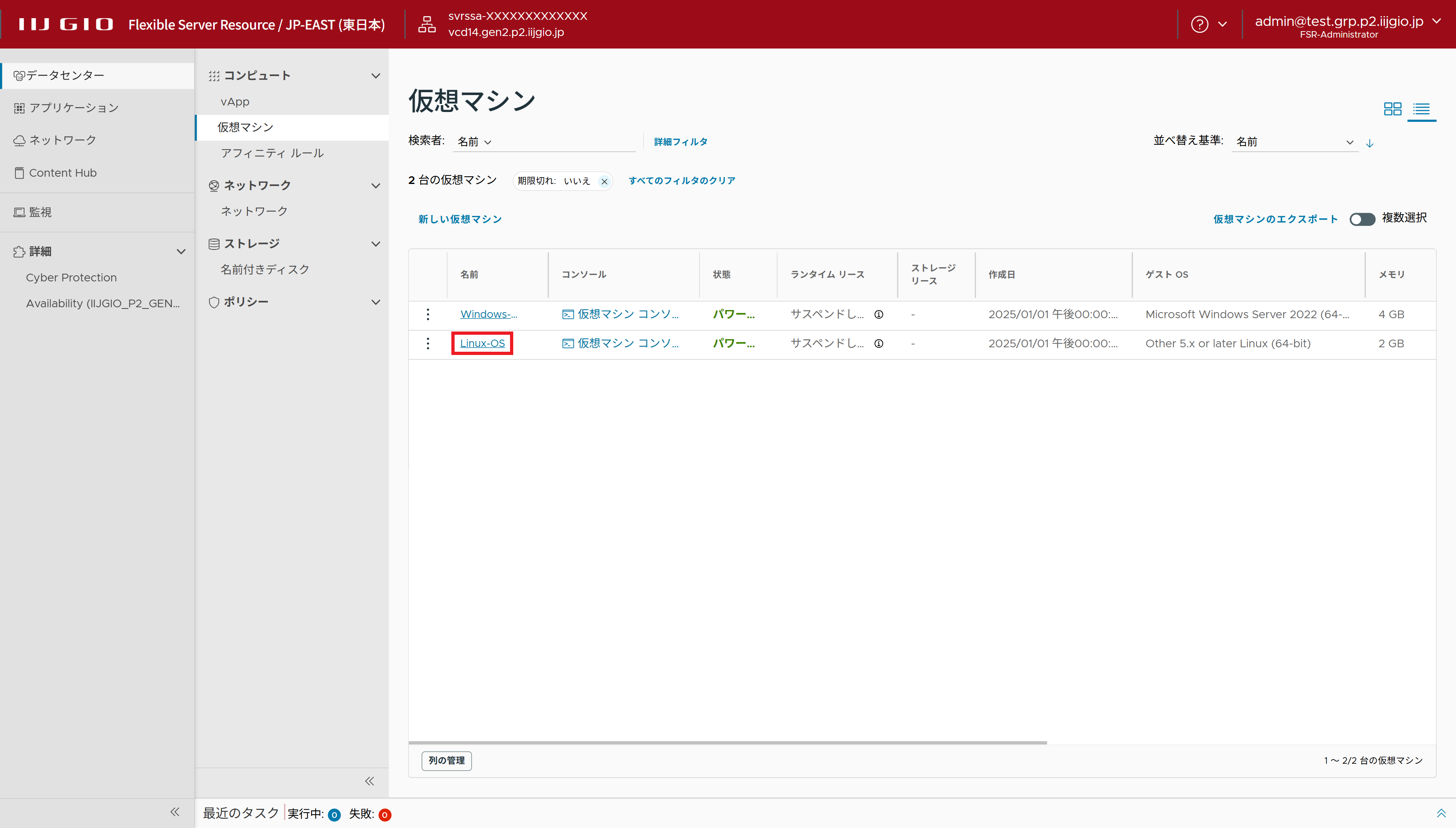
仮想マシンの詳細画面が表示されます。
2.「ゲストOSのカスタマイズ」タブをクリックします。
【注意】
「ドメインへの参加」の設定は利用できません。

「ゲストOSのカスタマイズ」タブが表示されます。
3.「編集」をクリックします。
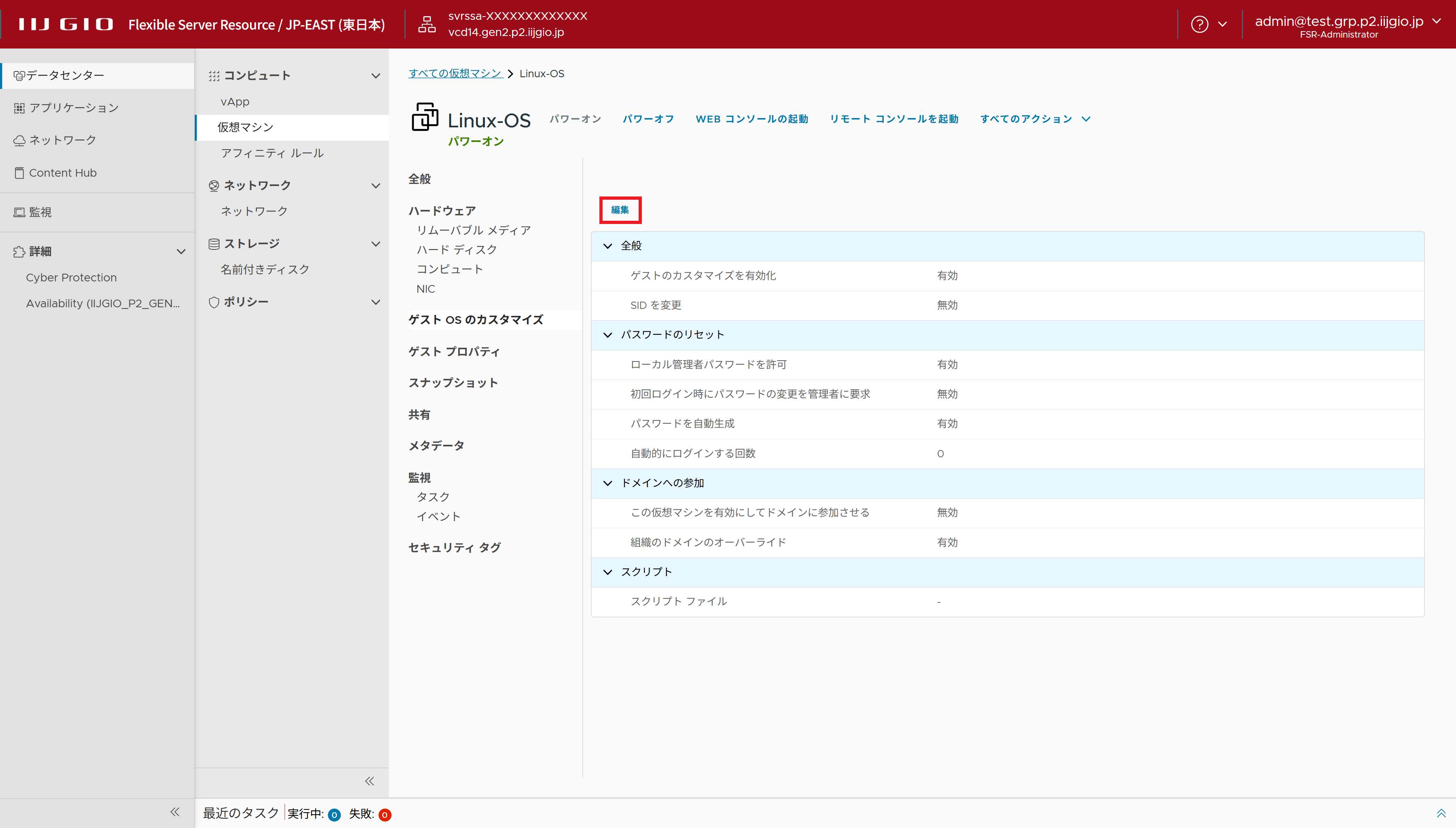
「ゲストプロパティの編集」画面が表示されます。
4.以下を設定し、「保存」をクリックします。
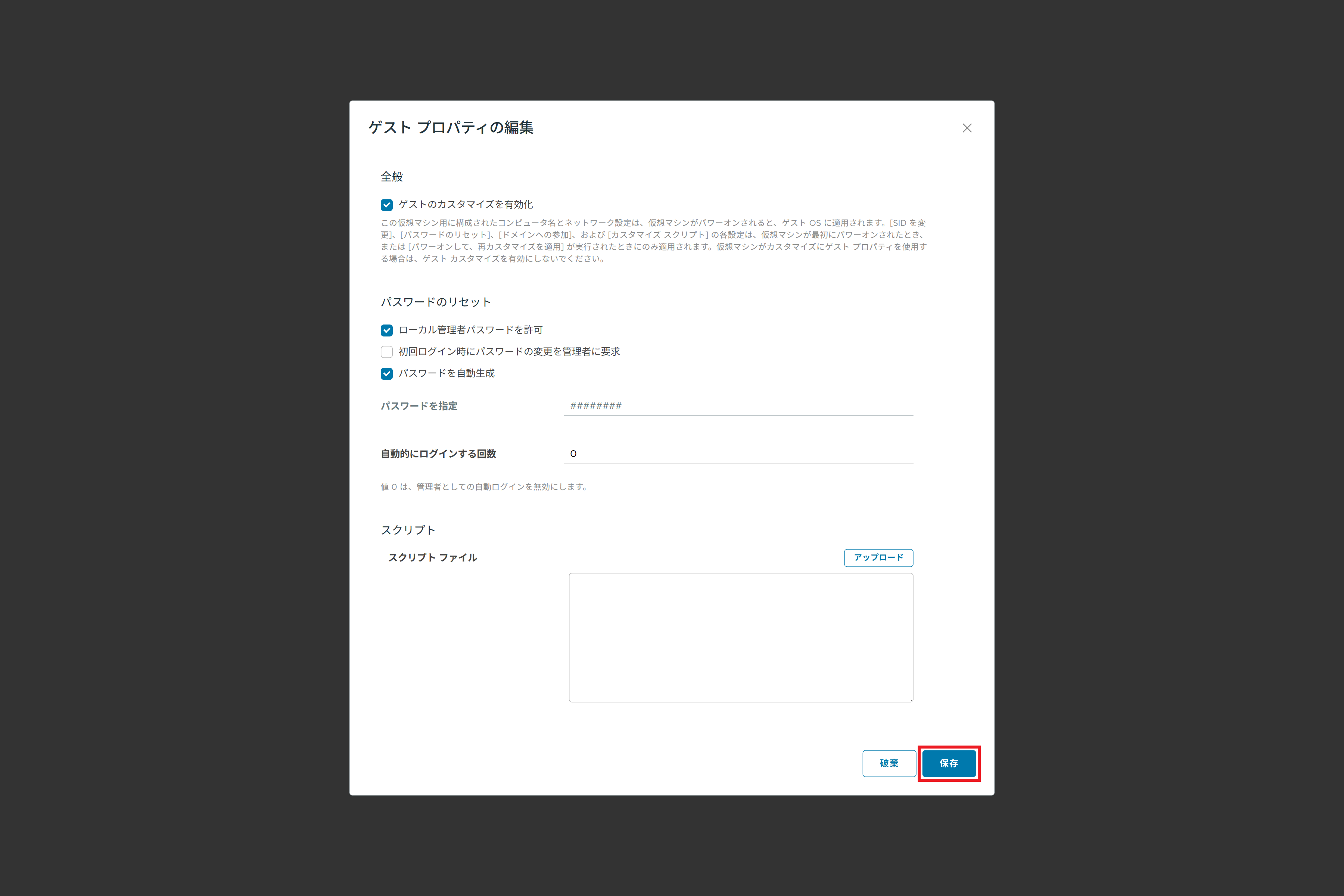
| 項目 | 説明 |
|---|---|
| ゲストのカスタマイズを有効化 | 仮想マシンの起動時に、コンピュータ名、ネットワーク、及びパスワードを設定できるようになります。必ずチェックしてください |
パスワードを自動生成 |
パスワードを自動生成します。パスワードを自分で設定する場合は、チェックを外し、「パスワードを指定」にパスワードを入力します |
「ゲストプロパティの編集」画面が閉じ、「ゲストOSのカスタマイズ」タブ画面に戻ります。
画面下側の「最近のタスク」に、「Updated Virtual Machine(仮想マシン名)」と表示されます。「Updated Virtual Machine(仮想マシン名)」のステータスが「成功しました」になると、設定完了です。